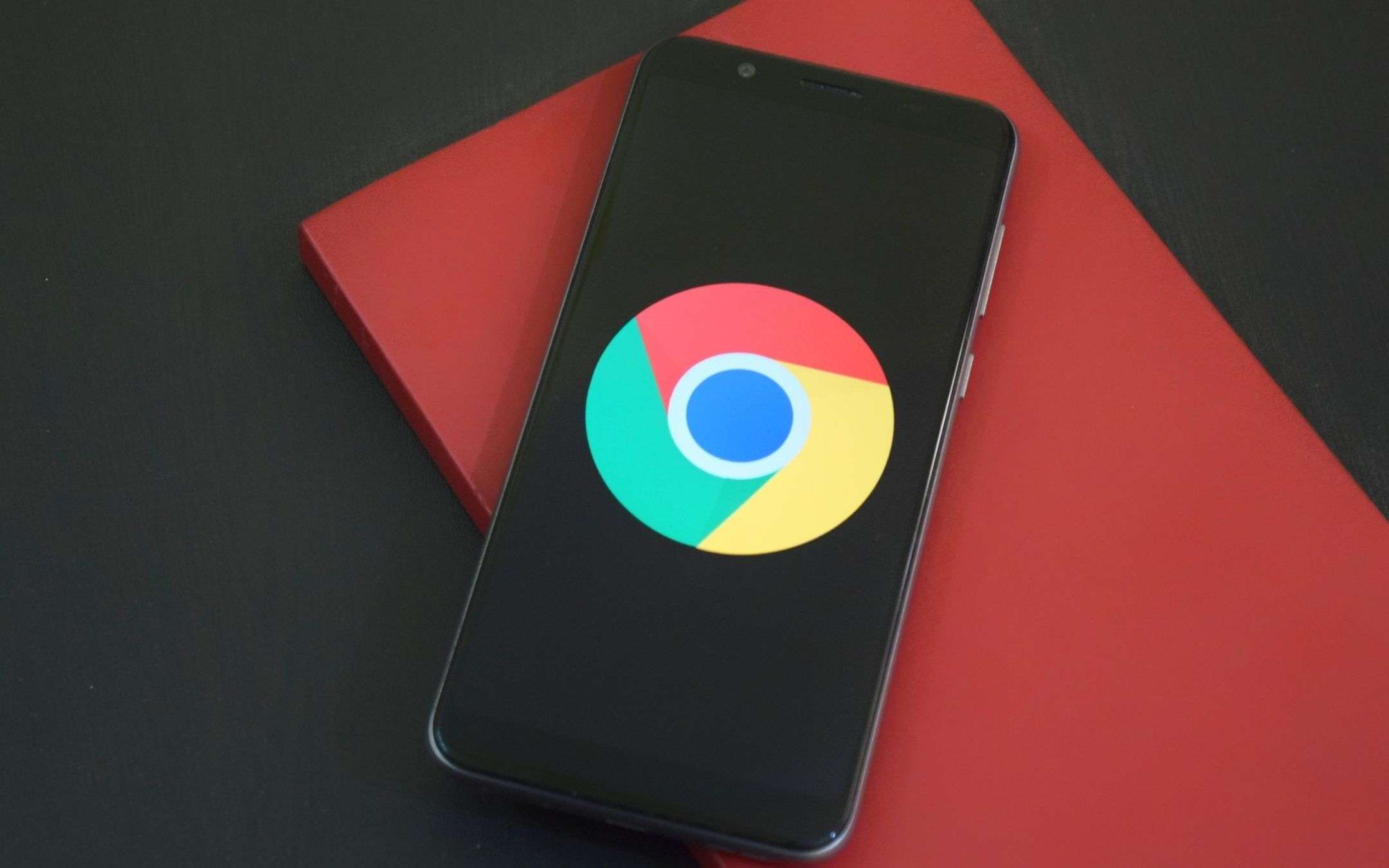
Google Chrome è senza ombra di dubbio il browser web mobile più utilizzato al mondo – anche perché è preinstallato in ogni smartphone Android -, ma molto spesso non viene utilizzato al massimo delle sue possibilità. In questo articolo scoprirai alcuni trucchi semplice ed efficaci per sfruttare Google Chrome per Android al massimo.
Google Chrome: i trucchi più utili su Android
Partiamo dal primo trucco per attivare rapidamente il nuovo widget di Google Chrome da piazzare nella home del tuo smartphone:
- Apri Google Chrome e inserisci chrome:flags nella barra degli indirizzi
- Inizia a scrivere widget e cerca la voce “Quick Action Search Widget”
- Tappa sul menu a tendina e seleziona “Enabled”
- Tappa in basso a destra sul tasto “Relaunch”
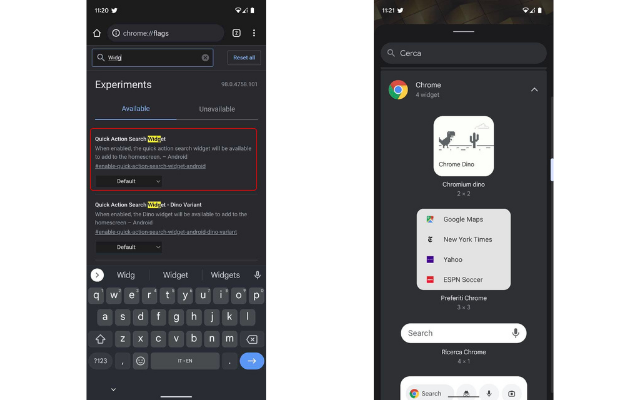
Dopo aver riavviato il browser web, posizionati in uno spazio vuoto della home screen del telefono e aggiungi uno dei nuovi widget di Google Chrome tramite una pressione prolungata.
Se sei solito salvare un gran numero di articoli nei Preferiti di Google Chrome, il prossimo trucco va a rimodernare l’interfaccia in cui vengono salvate le pagine web. Anche in questo caso è necessario ripetere alcuni passi già visti in precedenza:
- Apri Google Chrome e inserisci chrome:flags nella barra degli indirizzi
- Inizia a scrivere bookmarks e cerca la voce “Bookmarks refresh”
- Tappa sul menu a tendina e seleziona “Enabled”
- Tappa in basso a destra sul tasto “Relaunch”
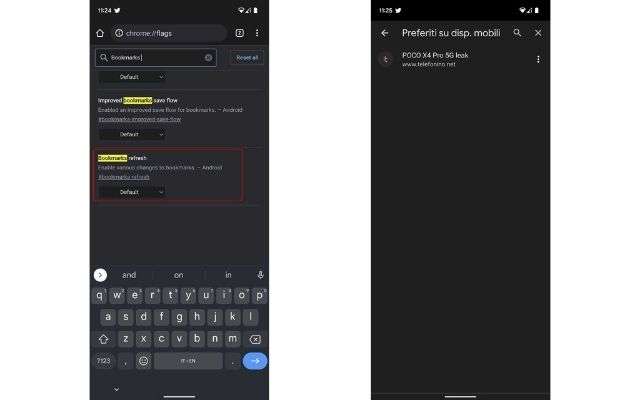
È da Android 10 che Google ha introdotto il supporto alla modalità scuro all’interno del sistema operativo mobile, ma purtroppo non tutti i siti web hanno abbracciato il framework che consente di cambiare il tema in base a quello impostato sul proprio device. Con questo trucco puoi “forzare” la modalità scura su quasi tutti i siti web che visiterai:
- Apri Google Chrome e inserisci chrome:flags nella barra degli indirizzi
- Inizia a scrivere darken e cerca la voce “Darken websites checkbox in themes setting”
- Tappa sul menu a tendina e seleziona “Enabled”
- Tappa in basso a destra sul tasto “Relaunch”
Il supporto al tema scuro per i siti web è disponibile solo sui device con Android 10 o superiore.
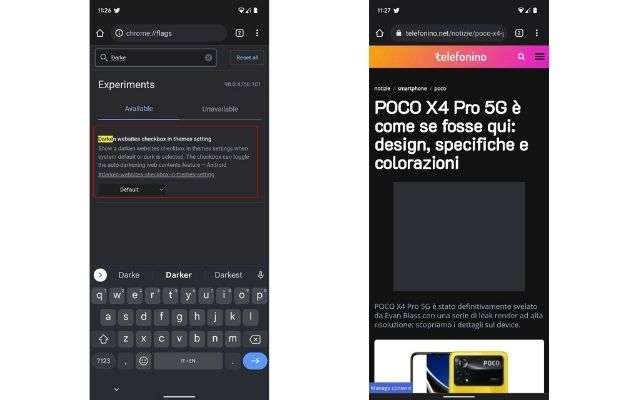
Infine, un semplice trucco per potenziare la modalità incognito per effettuare gli screenshot – che normalmente non si potrebbero fare – utilizzando la classica scorciatoia di sistema con la pressione contemporanea del tasto di accensione e il tasto volume giù:
- Apri Google Chrome e inserisci chrome:flags nella barra degli indirizzi
- Inizia a scrivere incognito e cerca la voce “Incognito screenshot”
- Tappa sul menu a tendina e seleziona “Enabled”
- Tappa in basso a destra sul tasto “Relaunch”
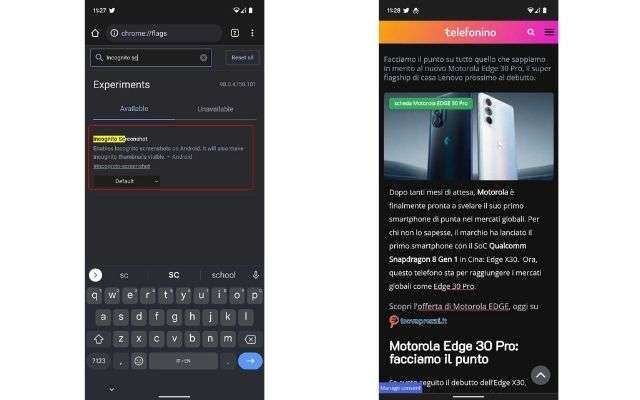
Con questi semplici trucchi potrai finalmente utilizzare Google Chrome per Android al massimo delle sue potenzialità.
Consulta tutte le ultime offerte di Telefonino.



